Proteus的使用
- 格式:ppt
- 大小:2.68 MB
- 文档页数:20

protues编程及运行方法
Proteus是一款强大的电路仿真软件,它支持多种编程语言,包括汇编、C 和C++等。
以下是使用Proteus进行编程和运行的基本步骤:
1. 打开Proteus软件,创建一个新的工程。
2. 在工程中添加所需的元件和电路。
您可以使用Proteus提供的元件库,也可以自己创建元件。
3. 编写程序代码。
您可以使用汇编、C或C++等语言编写代码,并将代码添加到工程中。
4. 配置仿真参数。
您可以选择仿真速度、仿真精度等参数,并设置输入信号和观察点。
5. 运行仿真。
单击“运行”按钮,Proteus将开始仿真,并在仿真过程中显示结果。
6. 分析仿真结果。
您可以查看仿真波形、数据等,并根据需要调整代码或电路。
需要注意的是,使用Proteus进行编程和运行需要一定的电路和编程基础。
如果您不熟悉电路设计和编程语言,建议先学习相关基础知识。

proteus的使用流程
Proteus是一款电子电路仿真软件,它可以模拟各种电路的运行情况,支持电路设计、仿真、验证和布局等功能。
它在电子工程教育、研究和开发中非常常用,下面是Proteus的使用流程:
1. 安装Proteus软件:从官网下载安装包,按照提示进行安装,并激活软件。
2. 创建新工程:打开Proteus软件,在主界面点击“New Project”,设置工程名称、存储路径和工作区域等信息。
3. 添加元器件:在工程界面中,选择“Pick from Libraries”工具,打开元器件库,选择所需元器件,添加到工作区域中。
4. 连接元器件:选择“Wiring”工具,用鼠标完成电路元器件
之间的连线。
5. 仿真电路:在工具条中选择“Run”工具,启动仿真过程,观察电路的运行情况。
6. 优化电路:通过仿真结果,对电路进行优化,如更改元器件
参数、调整电路结构等。
7. 布局电路:在工具条中选择“Layout”工具,对电路进行布局,包括调整元器件位置、设计电路板等。
8. 生成报告:在工具条中选择“Report”工具,可以生成电路
仿真报告,以供后续参考。
以上是Proteus的基本使用流程,熟练掌握这些步骤,可以快速完成电子电路的设计和仿真过程。

超详细的PROTEUS的使用PROTEUS是一个仿真软件,可以帮助工程师在计算机上设计和测试电路。
该软件有许多强大的工具和模块,用于模拟各种电路,包括数字电路、模拟电路和微处理器控制电路。
1. 安装PROTEUS软件首先,需要从PROTEUS官方网站下载该软件,并按照提示安装。
安装过程中需要选择安装目录和添加必要的组件,如MSP430和Arduino等。
2. 创建电路图创建电路图是制作电路模拟器的第一步。
运行PROTEUS后,可以在主界面上找到“新建电路图”的选项。
在这里,您可以选择所需的元器件,如电阻器、电容器、三极管等。
拖放所需的元器件,并用线连接它们以构建您的电路。
3. 添加元器件电路图中的简单元素可直接从PROTEUS元件库中拖放。
PROTEUS包括许多预定义元件和模型以完成您的电路图,如果您需要添加不同型号的元件,则可以从其他电子制造商的网站或特定的元件库中导入。
如果找不到所需的元件,则可以使用PROTEUS的“自定义模块编辑器”创建自己的模块并将其添加到元件库中。
4. 仿真电路在PROTEUS中设计完成电路图后,可以使用仿真工具来验证输入输出和各种条件下的数据。
通过仿真,可以了解电路的工作情况,温度变化对电路的影响等等。
在仿真时,可以定义输入电压和频率,然后运行仿真以查看输出值的变化。
5. 生成PCB布局图如果您希望将设计的电路制成实际的电路板,那么就需要将电路图转换为PCB布局图。
使用PROTEUS的布局工具可以将电路图转换为PCB布局图。
布局工具可以根据用户需求自动放置元件,自动布线,生成最佳的布局设计。
在显示布局后,可以对布局进行多种调整调整以最大化利用板空间,以便在印刷电路板上实现制造。
6. 导出电路图和布局图完成电路设计和布局后,可以将电路图和布局图导出为PDF、JPG、PNG等多种文件格式。
到了制造阶段,可以使用导出的文件格式生成实际电路板,同时可以使用它们作为文档备份文件。

任务二 Proteus的使用简介技能目标:1、初步认识Proteus2、掌握元器件的查找,放置与连线知识储备:下面对Proteus软件作一简单介绍。
Proteus是英国Labcenter公司开发的EDA工具软件,它集合了原理图设计、电路分析与仿真、单片机代码级调试与仿真、系统测试与功能验证以及PCB设计完整的电子设计过程。
Proteus ISIS是智能原理图输入系统,利用该系统既可以进行智能原理图设计、绘制和编辑,又可以进行电路分析与实物仿真。
尤为突出的是,它是到目前为止最适合单片机系统开发使用的设计与仿真平台。
Proteus ISIS运行于Windows操作系统上,其主要特点如下:1、具有强大的原理图绘制功能。
2、实现了单片机仿真和SPICE电路仿真相结合。
Proteus ISIS具有模拟电路仿真、数字电路仿真、单片机及其外围电路组成的系统的仿真、RS-232动态仿真、I2C调试器、SPI调试器、键盘和LCD系统仿真等功能,有示波器、信号发生器等多种虚拟仪器。
3、提供软件调试功能。
Proteus ISIS具有全速、单步、设置断点等调试功能,可以观察各个变量、寄存器等的当前值,支持第三方的软件编译和调试环境,如Keil C51 μVision2、MPLAB IDE等软件。
4、支持主流单片机系统的仿真。
目前支持的单片机类型有:68000系列、8051系列、AVR系列、PIC12系列、PIC16系列、PIC18系列、Z80系列、HC11系列以及各种外围芯片。
总之,该软件是一款集单片机和SPICE分析于一身的仿真软件,功能极其强大。
一、启动Proteus ISIS在计算机上安装好PROTEUS(7.5版本)后,双击桌面上的ISIS 7Professional图标或者通过选择屏幕左下方的“开始”\“程序”\“Proteus 7 Professional”\“ISIS 7 Professional”,启动Proteus软件,出现如图1 集成环境。

proteus使用教程Proteus是一款常用的电路仿真软件,可以帮助工程师进行电子电路设计和验证。
下面是Proteus的简单使用教程,希望能给你带来帮助。
1. 下载和安装Proteus软件。
你可以在Labcenter Electronics的官方网站上下载到最新版本的Proteus软件,并按照提示完成安装。
2. 打开Proteus软件。
在软件主界面中,你将看到工具栏、工程管理器和零件库三个主要的区域。
工具栏中包含了常用的工具按钮,工程管理器用于管理你的电路设计工程,而零件库则提供了丰富的电子元器件供你选择。
3. 创建一个新项目。
在工程管理器中,点击“New Project”按钮创建一个新的项目。
选择一个合适的项目名称和保存路径,并点击“OK”按钮。
4. 添加元器件。
在左侧的零件库区域,你可以找到需要使用的元器件。
点击并拖动元器件到画布上。
你可以通过右键点击元器件来选择和编辑参数,如电阻值、电容值等。
5. 连接元器件。
使用“Wire”工具将元器件之间进行连接。
点击“Wire”按钮,然后依次点击元器件的引脚,最后点击要连接的引脚。
这样,你就可以建立元器件之间的电路连接。
6. 设置仿真参数。
在Proteus中,你可以设置各种仿真参数,例如仿真器的类型、仿真时间等。
点击“Run”按钮,在弹出的仿真设置窗口中进行相关设置,然后点击“OK”按钮。
7. 运行仿真。
点击“Run”按钮开始仿真,Proteus将会运行你的电路设计并显示仿真结果。
你可以观察信号波形、测量电流和电压等。
8. 保存和导出。
完成仿真后,可以保存你的工程,并导出仿真结果供其他用途。
点击“File”菜单,选择“Save”保存工程,选择“Export”导出仿真结果。
以上就是Proteus的简单使用教程。
希望能对你有所帮助。

Proteus软件使用方法一2008-11-18 20:47Proteus软件是Labcenter Electronics公司的一款电路设计与仿真软件,它包括ISIS、ARES等软件模块,ARES模块主要用来完成PCB的设计,而ISIS 模块用来完成电路原理图的布图与仿真。
Proteus的软件仿真基于VSM技术,它与其他软件最大的不同也是最大的优势就在于它能仿真大量的单片机芯片,比如MCS-51系列、PIC系列等等,以及单片机外围电路,比如键盘、LED、LCD等等。
通过Proteus软件的使用我们能够轻易地获得一个功能齐全、实用方便的单片机实验室。
本文中由于我们主要使用Proteus软件在单片机方面的仿真功能,所以我们重点研究ISIS模块的用法,在下面的内容中,如不特别说明,我们所说的Proteus软件特指其ISIS模块。
在进行下面的操作前,我先说明一点:我的Proteus版本是7.1,如果你使用的是6.9以前的版本,可能你发现在鼠标操作上会略有不同。
这主要表现在6.9以前的版本鼠标左右键的作用与一般软件刚好相反,而7.0以后已经完全改过。
下面我们首先来熟悉一下Proteus的界面。
Proteus是一个标准的Windows窗口程序,和大多数程序一样,没有太大区别,其启动界面如下图所示:如图中所示,区域①为菜单及工具栏,区域②为预览区,区域③为元器件浏览区,区域④为编辑窗口,区域⑤为对象拾取区,区域⑥为元器件调整工具栏,区域⑦为运行工具条。
下面我们就以建立一个和我们在Keil简介中所讲的工程项目相配套的Proteus工程为例来详细讲述Proteus的操作方法以及注意事项。
首先点击启动界面区域③中的“P”按钮(Pick Devices,拾取元器件)来打开“Pick Devices”(拾取元器件)对话框从元件库中拾取所需的元器件。
对话框如下图所示:在对话框中的“Keywords”里面输入我们要检索的元器件的关键词,比如我们要选择项目中使用的AT89C51,就可以直接输入。

实验3:Proteus的初级使用【实验目的】1.掌握Proteus软件中放置元件和连线的方法2.创建一个最简单的Proteus实例,并仿真运行【配置软件】1.Proteus 7.1(或者更高版本)【实验内容】1.用Proteus 7.1的ISIS创建一个单片机实例,要求单片机上电后控制8个LED灯的亮灭,设计电路。
在keilμvision3分别用汇编和C51编写相应软件。
【实验步骤】一、用Proteus创建一个单片机的应用,硬件连接如图3-1所示。
图3-1单片机控制8个LED灯的应用系统创建步骤如下1.双击桌面图标,打开isis编辑窗口,如图3-2所示图3-2 isis工作界面2.此时isis已经新建一个***.dsn文件,单击工具栏中的“Save Design”按钮,为该文件选择合适的路径和名称,例如“shiyan31.dsn”,其中的后缀名为自动添加。
3.先选中左列工具栏中的“Componet Mode”图标,再点击“Pick Devices”按钮,系统弹出“Pick Devices”对话框,如图3-3所示图3-3“Pick Devices”对话框3.要放置一个单片机,在“Pick Devices”对话框的“Keywords”文本框中输入单片机型号,如“89c”(系统自带查找功能,单片机的型号不必输入完整的名字,在右边的列表框内会出现和关键字匹配的所以芯片),选择“AT89C52”点击“ok”如图3-4所示图3-4选择单片机的型号图3-5 放置单片机A T89C525.如果知道元件的名称,所属类和子类,也可以不输入“keywords”直接在类中查找,如添加一个电容,如图3-6所示,该电容名称为“CAP”,所属类为“Capacitors”,所属子类为“Gerneric”图3-6,选择电容6.电容放置后,需要修改参数,在元件上点击右键,弹出快捷菜单,选择“Edit Properties”,弹出“Edit Component”对话框,将“Capcitance”修改为30pF,如下图3-7所示图3-7 修改电容的容值8.放置元件及修改参数的注意事项(1)右键单击某个元件,可在弹出的快捷菜单中找到元件旋转的选项(2)某个元件放置一次后,该元件会出现在界面左侧的元件列表中,用户可再次点击放置多个(3)元件都会伴随一些参数,如果不希望该参数出现在界面中,可以在“Edit Component”对话框中的某项后的“Hidden“选项框画对号,如LED灯的名称隐藏如图3-8所示图3-89.放置地和电源,单击左列工具栏中的“Terminals Mode”,如要放置地,选择“GROUND”如果要放置电源,则选择“POWER”,如图3-9所示图3-9放置地和电源10.所有的元件放置好后,按照图3-1连线,也可以在不同的线上写相同的标号,以表示二者连接,同时简化电路,例如将单片机的P0.0口(引脚39)同RP2的引脚2连接,步骤如下(1)将RP2的引脚2画线延长(如图绿色引线),右键单击该引线,在弹出的菜单中选择“Place Wire Label”如下图3-10所示图3-10(2)单击该项后弹出“Edit Wire Label”对话框,如下图3-11所示,在label标签的String 框中输入“p00”图3-11“Edit Wire Label”对话框(3)用同样的方法为单片机的39引脚添加p00标记。

目录第二章PROTEUS设计与仿真平台的使用 (2)前言一、进入Proteus ISIS (3)二、工作界面 (3)三、基本操作 (4)1.图形编辑窗口 (4)2.预览窗口(The Overview Window) (5)3.对象选择器窗口 (6)4.图形编辑的基本操作 (6)四、绘图主要操作 (11)1.编辑区域的缩放 112. 点状栅格和刷新113. 对象的放置和编辑12五、电路图线路的绘制131.画导线132.画总线143.画总线分支线144.放置总线将各总线分支连接起来145.放置线路节点14 六、模拟调试151.一般电路的模拟调试152.单片机电路的模拟调试15【附录】菜单命令简述 17 一、主窗口菜单 17二、表格输出窗口(Table)菜单 19三、方格输出窗口(Grid)菜单 19四、Smith圆图输出窗口(Smith)菜单 19五、直方图输出窗口(Histogram)菜单 19《控制类工程实训实验教程》实训篇(使用)第二章PROTEUS设计与仿真平台的使用[前言]PROTEUS是英国Labcenter electronics公司研发的多功能EDA软件,它具有功能很强的ISIS智能原理图输入系统,有非常友好的人机互动窗口界面;有丰富的操作菜单与工具。
在ISIS编辑区中,能方便地完成单片机系统的硬件设计、软件设计、单片机源代码级调试与仿真。
PROTEUS有三十多个元器件库,拥有数千种元器件仿真模型;有形象生动的动态器件库、外设库。
特别是有从8051系列8位单片机直至ARM7 32位单片机的多种单片机类型库。
支持的单片机类型有:68000系列、8051系列、AVR系列、PIC12系列、PIC16系列、PIC18系列、Z80系列、HC11系列以及各种外围芯片。
它们是单片机系统设计与仿真的基础。
PROTEUS有多达十余种的信号激励源,十余种虚拟仪器(如示波器、逻辑分析仪、信号发生器等);可提供软件调试功能,即具有模拟电路仿真、数字电路仿真、单片机及其外围电路组成的系统的仿真、RS232动态仿真、I2C调试器、SPI调试器、键盘和LCD系统仿真的功能;还有用来精确测量与分析的PROTEUS高级图表仿真(ASF)。

使用proteus的技巧
以下是一些在Proteus中使用的技巧:
1. 快捷键:Proteus提供了一些常用命令的快捷键,如Ctrl+S用于保存电路图,Ctrl+D用于删除选中的元件等。
熟悉并使用这些快捷键可以提高工作效率。
2. 元件搜索:Proteus拥有大量的元件库,通过搜索可以快速找到需要的元件。
在元件栏中输入关键字,Proteus会自动筛选出包含该关键字的元件。
3. 连接线风格:Proteus支持不同风格的连接线,如直线、折线、样条等。
通过使用不同的风格,可以使电路图更加清晰易读。
4. 网络标签:在需要对电路中的网络进行标记时,可以使用网络标签工具。
通过将标签放在适当的位置,可以方便地在电路中标记信号名称或电压值等重要信息。
5. 仿真设置:Proteus不仅可以用于电路的绘制,还可以进行仿真。
在进行仿真之前,需要设置仿真器和仿真参数等。
了解这些设置可以更好地进行电路仿真。
6. 快速布局:Proteus提供了快速布局工具,可以自动为电路中的元件进行布局。
通过选择合适的布局算法和参数,可以快速生成电路的布局,节省设计时间。
7. 脚本编程:Proteus支持使用脚本编程语言进行自动化操作。
通过编写脚本,可以实现一些复杂的任务,如自动添加元件、自动进行仿真等。
这些是使用Proteus的一些常用技巧,希望可以对你有所帮助。

1. 软件翻开双击桌面上的ISIS 7 Professional图标或者单击屏幕左下方的“开场〞→“程序〞→“Proteus 7 Professional"→“ISIS7 Professional〞,出现如图1-1所示界面,随后就进入了囿-1 启动时的界面2. 工作界面Proteus ISIS的工作界面是一种标准的Windows界面,如囿-2所示。
包括:标题栏、主菜单、标准工具栏、绘图工具栏、状态栏、对象选择按钮、预览对象方位控制按钮、仿真进程控制按钮、预览窗口、对象选择器窗口、图形编辑窗口"图-2 Proteus ISIS的工作界 3. 跑马灯实例设访图-3 跑马灯实便①将所需元器件参加到对象选择器窗口。
Picking ponents into the Schematic单击对象选择器按钿,如图-4所示囿-4 添加元器仿/p>11弹出“Pick Devices〞页面,在“Keywords〞输入AT89C,系统在对象库中进展搜索查找,并将搜索结果显示在“Results〞中,如囿-5所示"/p>囿-5 搜索查找元器仿在“Results〞栏中的列表项中,双击“AT89C52”,则可将“AT89C52”添加至对象选择器窗口"接着在“Keywords〞栏中重新输入LED,如下图。
双击“LED-BLUE〞,则可将“LED-BLUE"LED数码箿添加至对象选择器窗口,使用同样的方法,抿0WATT470R电阻添加至对象选择器窗口"经过以上操作,在对象选择器窗口中,已有了AT89C52、LED-BLUE"0WATT470R三个元器件对象,假设单击AT89C52,在预览窗口中,见到AT89C51的实物图,单击其他两个器件,都能浏览到实物图。
此时,我们已注意到在绘图工具栏中的元器件按钿处于选中状态"②放置元器件至图形编辑窗口Placing ponents onto the Schematic在对象选择器窗口中,选中AT89C52,将鼠标置于图形编辑窗口该对象的欲放位置、单击鼠标左键,该对象被完成放置,如囿-6所示。

Proteus常用快捷键及设置方法Proteus是一个广泛使用的电路仿真软件,它可以帮助电子工程师测试和验证电路设计。
为了提高使用效率,掌握Proteus的常用快捷键和设置方法非常重要。
本文将详细介绍Proteus的常用快捷键和设置方法,以帮助您更好地使用Proteus。
Proteus常用快捷键在Proteus中,常用的快捷键可以帮助用户快速完成任务。
下面是一些常用的快捷键:•Ctrl + N: 新建电路•Ctrl + O: 打开电路•Ctrl + S: 保存电路•Ctrl + Z: 撤销上一个操作•Ctrl + Y: 恢复上一次操作•Ctrl + A: 全选元件和连线•Ctrl + D: 复制选中的元件和连线•Ctrl + X: 剪切选中的元件和连线•Ctrl + V: 粘贴元件和连线•Ctrl + G: 将选中元件和连线分组•Ctrl + U: 解散选中元件和连线的分组•Ctrl + F: 查找元件•Ctrl + H: 替换元件•Ctrl + E: 打开库编辑器•Ctrl + R: 运行仿真•Ctrl + T: 停止仿真•Ctrl + P: 打印仿真结果这些快捷键可以帮助您快速完成Proteus中的各种操作,提高工作效率。
设置方法Proteus还有一些设置方法可以让用户更好地使用软件。
下面是一些设置方法的详细介绍:1. 元件对齐方式设置在Proteus中,用户经常需要对多个元件进行对齐。
默认的对齐方式是左对齐。
如果您需要修改对齐方式,可以按照以下步骤进行操作:1.选中需要对齐的元件。
2.单击右键,选择“对齐方式”。
3.在弹出的菜单中选择想要的对齐方式,如“左对齐”、“右对齐”、“上对齐”、“下对齐”、“水平居中”或“垂直居中”。
这样,您就可以根据需要选择不同的对齐方式,方便您更好地布置元件。
2. 网格设置在Proteus中,可以设置网格大小,以便更好地布置元件。
如果您需要修改网格大小,可以按照以下步骤进行操作:1.单击“选项”菜单。

Proteus 软件应用(一) Proteus制版流程:绘制原理图--电器规则检测--生成网络表--将网络表导入ARES—系统参数设置--绘制PCB板框的大小--选则自动布局--设计规则管理器设置【POWER:T25,V50 SIGNAL:T10,V40 】--布线(自动或手动)--自动调整 --PCB 敷铜--PCB输出【输出--Gerber输出--设置相应层,输出--Gerber视图--可查看刚才输出的文件】。
(二)库元件说明(三)虚拟仿真工具:【激励源】:DC 直流信号发生器SINE 正玄波信号发生器PULSE 脉冲发生器EXP 锯齿波发生器SFFM 单频绿发生器PWLIN 分段线性激励源FILE FILE信号发生器AUDIO 音频信号发生器DSTATE 数字单稳态逻辑电平发生器 DEDGE 数字单边沿信号发生器DPULSE 单周期数字脉冲发生器DCLOCK 数字时钟信号发生器DPATTERN 数字模式信号发生器【虚拟仪器】:OSCILLOSCOPE 示波器LODIC ANALYSER 逻辑分析仪 COUNTER TIMERE 计数/定时器 VIRTUAL TERMINAL 虚拟终端 SPI DEBUGGER SPI调试器I2C DEBUGGER I2C调试器DC AMMETER 直流电流表AC VOLTMETER 交流电压表AC AMMETER 交流电流表【图表仿真】:ANALOGUE 模拟波形DIGITAL 数字波形MIXED 模数混合波形FREQUENCY 频绿响应TRANSFER 转移特性分析NOISE 噪声波形DISTORTION 失真分析FOURIER 傅里叶分析AUDIO 音频分析INTERACTIVE 交互分析CONFORMANCE 一至性分析DC SWEEP 直流扫描AC SWEEP 交流扫描(四)模版设置:1、隐藏《TEXT》单击菜单栏上的“模版”——》“设置设计默认值”菜单,在弹出的窗口中将“显示隐藏文本(Show hidden text?)”栏后面的对勾取消掉即可。

Proteus使⽤介绍实验⼋Proteus仿真软件使⽤⽅法1.实验⽬的:(1)了解Proteus仿真软件的使⽤⽅法。
(2)了解51单⽚机编程器Keil与Proteus仿真软件的联⽤⽅法。
2.实验要求:通过讲授和操作的相关练习,学会正确使⽤Proteus仿真软件及Keil编程及其联合调试。
3.实验内容:(1)Proteus 仿真软件介绍Proteus 软件是由英国LabCenter Electronics 公司开发的EDA⼯具软件,由ISIS和ARES两个软件构成,其中ISIS是⼀款便捷的电⼦系统仿真平台软件,ARES是⼀款⾼级的布线编辑软件。
它集成了⾼级原理布线图、混合模式SPICE电路仿真、PCB设计以及⾃动布线来实现⼀个完整的电⼦设计。
通过Proteus ISIS软件的VSM(虚拟仿真技术), ⽤户可以对模拟电路、数字电路、模数混合电路,以及基于微控制器的系统连同所有外围接⼝电⼦元器件⼀起仿真。
图8-1是Proteus ISIS的编辑窗⼝:图8-1 ISIS的编辑界⾯图中最顶端⼀栏是“标题栏”,其下的“File View Edit ……”是“菜单栏”,再下⾯的⼀栏是“命令⼯具栏”,最左边的⼀栏是“模式选择⼯具栏”;左上⾓的⼩⽅框是“预览窗⼝”,其下的长⽅框是“对象选择窗⼝”,其右侧的⼤⽅框是“原理图编辑窗⼝”。
选择左侧“模式选择⼯具栏”中的图标,并选择“对象选择窗⼝”中的P按钮,就会出现如图8-2的元器件选择界⾯:图8-2 元器件库选择界⾯在元器件列表框中点击你需要的器件类型(例如:电阻-Resistors,单⽚机芯⽚-MicroprocessorICs, LED-Optoelectronics)或在左上⾓的关键字(Keywords)框中输⼊你需要的器件名称的关键字(如:信号源- Clock, 运放- CA3140等),就会在图8-2中间的⼤空⽩框列出你所需的⼀系列相关的元件。
此时,你可⽤⿏标选中你要的元件,则图8-2右上⾓的预览框会显⽰你所要元件的⽰意图,若就是你要的元器件,则点击OK按钮,该元器件的名称就会列⼊位于图8-1左侧的“对象选择窗⼝”中(参见图1左侧下⽅框)。

proteus使用方法
Proteus是一种电子设计自动化软件工具,常用于电路设计、模拟和调试。
以下是使用Proteus的一般步骤:
1. 安装和启动Proteus:下载并安装Proteus软件,然后启动程序。
2. 创建新项目:打开Proteus,创建一个新项目,并选择所需的电路设计类型(如原理图设计、PCB布局等)。
3. 添加组件:在项目中添加所需的电路组件,可以从库中选择现有的组件,也可以自定义组件。
4. 连接组件:使用适当的连接线将组件连接在一起,以构建所需的电路电路。
5. 编辑组件属性:根据需要,可以编辑每个组件的属性,如名称、值、类型等。
6. 仿真设置:选择仿真设置并进行必要的配置,如仿真参数、步进时间、输入信号等。
7. 运行仿真:运行仿真以验证电路的功能和性能,可以观察输入输出信号、波形和图表。
8. 误差分析和调试:如果仿真结果与预期有差异,可以使用内置的调试工具来分析和解决问题。
9. PCB设计(可选):如果需要制作电路板,可以使用Proteus的PCB布局工具进行设计,在布局完成后,可进行电路板的追踪、铺铜、生成制造文件等。
10. 输出和导出:完成电路设计和仿真后,可以输出电路图、仿真结果、制造文件等。
请注意,此为一般的Proteus使用步骤,具体操作可能因个人需求和版本差异而略有不同。
建议参考Proteus的官方文档和教程,以获得更详细和专业的指导。
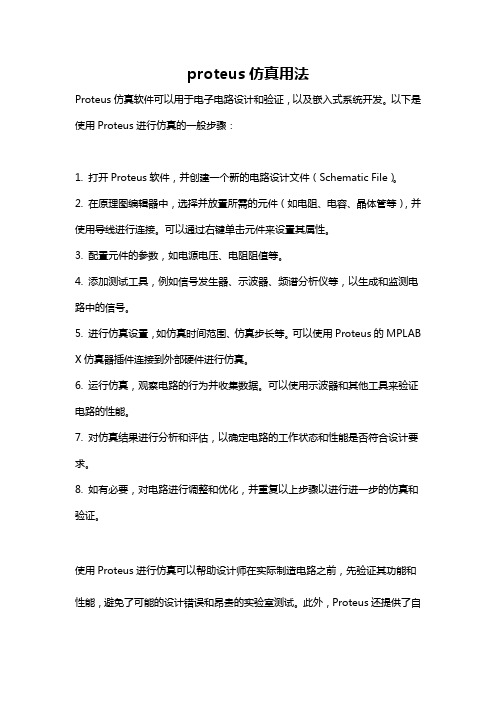
proteus仿真用法
Proteus仿真软件可以用于电子电路设计和验证,以及嵌入式系统开发。
以下是使用Proteus进行仿真的一般步骤:
1. 打开Proteus软件,并创建一个新的电路设计文件(Schematic File)。
2. 在原理图编辑器中,选择并放置所需的元件(如电阻、电容、晶体管等),并使用导线进行连接。
可以通过右键单击元件来设置其属性。
3. 配置元件的参数,如电源电压、电阻阻值等。
4. 添加测试工具,例如信号发生器、示波器、频谱分析仪等,以生成和监测电路中的信号。
5. 进行仿真设置,如仿真时间范围、仿真步长等。
可以使用Proteus的MPLAB X仿真器插件连接到外部硬件进行仿真。
6. 运行仿真,观察电路的行为并收集数据。
可以使用示波器和其他工具来验证电路的性能。
7. 对仿真结果进行分析和评估,以确定电路的工作状态和性能是否符合设计要求。
8. 如有必要,对电路进行调整和优化,并重复以上步骤以进行进一步的仿真和验证。
使用Proteus进行仿真可以帮助设计师在实际制造电路之前,先验证其功能和性能,避免了可能的设计错误和昂贵的实验室测试。
此外,Proteus还提供了自
动化测试和调试功能,使整个设计过程更加高效和可靠。

Proteu s 的用法一、用Prote u s的步骤:1、建模板点File→New Design,新建模板并选择模板大小。
点File→Save Design,保存模板。
点Desig n→Edit Design Properties,,编辑模板的标题和作者等。
点Templ ate→Edit Design Defaul ts,编辑模板的背景颜色和栅格颜色。
点Templ ate→Set Graphi c s Styles,编辑线的颜色、总线颜色等颜色。
也可以编辑元件的颜色,如下图:点Templ ate→Set Text Styles,编辑文本的颜色,包括总线标号的颜色。
2、在库中选择所有要用的元器件。
3、画图。
4、点Tools→Global Annota tor可以对整个或局部的元件自动编号5、如何把当要把P rote u s中的图复制到wo rd中时,需要背景色和元件的颜色都是黑白色。
方法:点File→Export Graphi c s→Export Bitmap,在颜色选项中选中“Displa y”或“Mono”,然后点Fil ename按钮,选择输出路径,然后点OK,输出BMP格式的图片。
然后打开wo rd,点插入→图片→来自文件,就可以了。
注:如果在颜色选项中选中“Displa y”,则输出的图片,只背景色和元件的颜色是黑白的,其他的颜色不变;如果在颜色选项中选中“Mono”,则输出的图片中,所有的颜色都是黑白的。
6、如何隐藏元件的<TEXT>内容,如下图:方法:选择“Templa te→Set Design Defaul ts”在弹出的“EditDesign Defaul ts”窗口中左下角的“Hidden Object s”栏下,将“Showhiddentext?”右边的选择框里的钩去掉就OK啦!如下图:7、仿真注:总线的用法:①总线按钮后,开始画总线,画完总线后双击鼠标,就完成了画总线。
